Comment désactiver l’environnement de récupération Windows (WinRE)
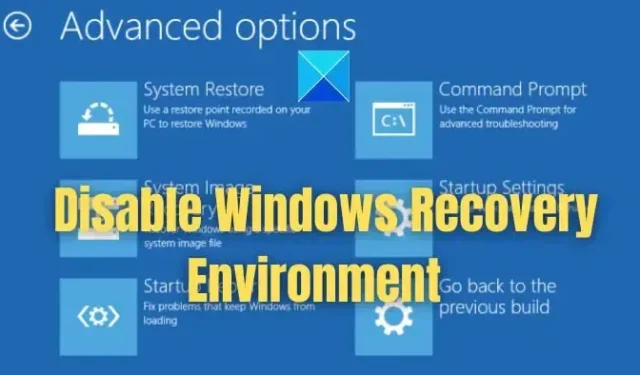
L’ environnement de récupération Windows (WinRE) est crucial pour votre système Windows. Il propose des outils et des utilitaires dans les systèmes d’exploitation Microsoft Windows, tels que la réparation du démarrage, la restauration du système, la récupération de l’image système, la réinitialisation du PC, etc.
Vous pouvez dépanner et récupérer votre système après divers problèmes et erreurs système à l’aide de ces outils. Cependant, certains utilisateurs peuvent souhaiter désactiver l’environnement de récupération Windows.
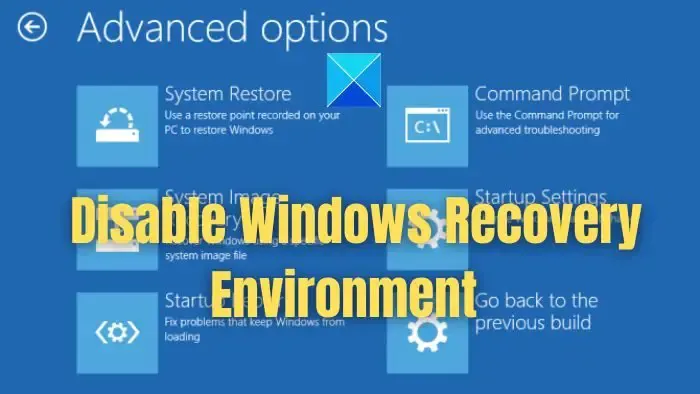
Pourquoi quelqu’un voudrait-il désactiver la récupération Windows ?

Cependant, sa désactivation peut entraîner un grave inconvénient, car cela réduira votre accès à des outils intégrés cruciaux. Ainsi, en cas de panne du système, vous n’aurez pas la possibilité de récupérer votre PC. Heureusement, vous pouvez toujours activer WinRE en suivant quelques étapes.
Comment désactiver l’environnement de récupération Windows ?
Dans cette section, nous allons vous montrer comment vérifier l’état, désactiver WinRE et utiliser une commande pour activer la récupération. Certains utilisateurs appellent également cela Options de récupération avancées .
- Vérifier l’état de l’environnement de récupération Windows
- Désactivez WinRE via la ligne de commande
- Activer l’environnement de récupération Windows
1] Vérifiez l’état de l’environnement de récupération Windows

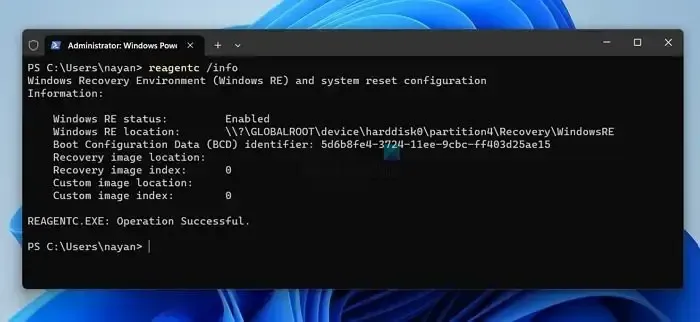

- Appuyez sur Windows + X pour accéder au menu rapide.
- Sélectionnez Terminal (Administrateur).
- Ici, exécutez la commande suivante : reagentc /info
- Maintenant, vous devriez voir l’état de Windows RE comme Activé ou désactivé.
2] Désactivez WinRE via la ligne de commande
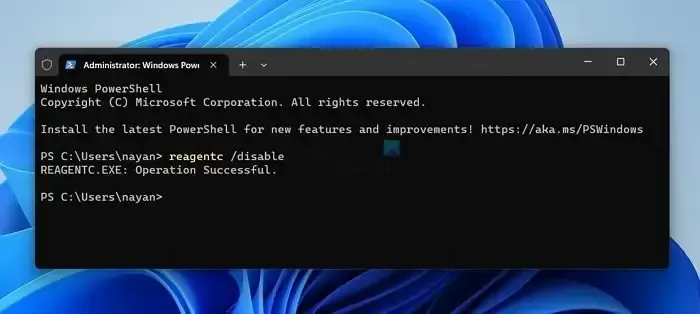
- Appuyez sur Windows + X et sélectionnez Terminal (Admin).
- Ensuite, exécutez la commande suivante pour désactiver l’environnement de récupération Windows : reagentc /disable
- Une fois terminé, vous devriez voir un message d’opération réussie.
3] Activer l’environnement de récupération Windows ?
Enfin, activer un environnement de récupération Windows à tout moment est très simple. Il ne vous reste plus qu’à exécuter la commande suivante :
- Lancez le terminal (administrateur).
- Exécutez la commande suivante pour activer WinRe : reagentc /enable

Conclusion
Voilà donc comment désactiver l’environnement de récupération Windows. Il n’est pas recommandé de le désactiver, mais si vous envisagez d’effectuer une modification permanente, envisagez d’effectuer des sauvegardes régulières de votre système – ainsi, en cas de panne du système, vous ne perdrez pas vos données cruciales.
Où est stocké l’environnement de récupération Windows ?
Lors de l’installation de Windows, le fichier image WinRE (winre.wim) est stocké dans la partition Windows sous le dossier \Windows\System32\Recovery. Cependant, WinRE est généralement stocké dans une partition cachée sur votre lecteur système. L’emplacement des données de récupération peut varier en fonction de la version de Windows et du fabricant de votre PC.



Laisser un commentaire